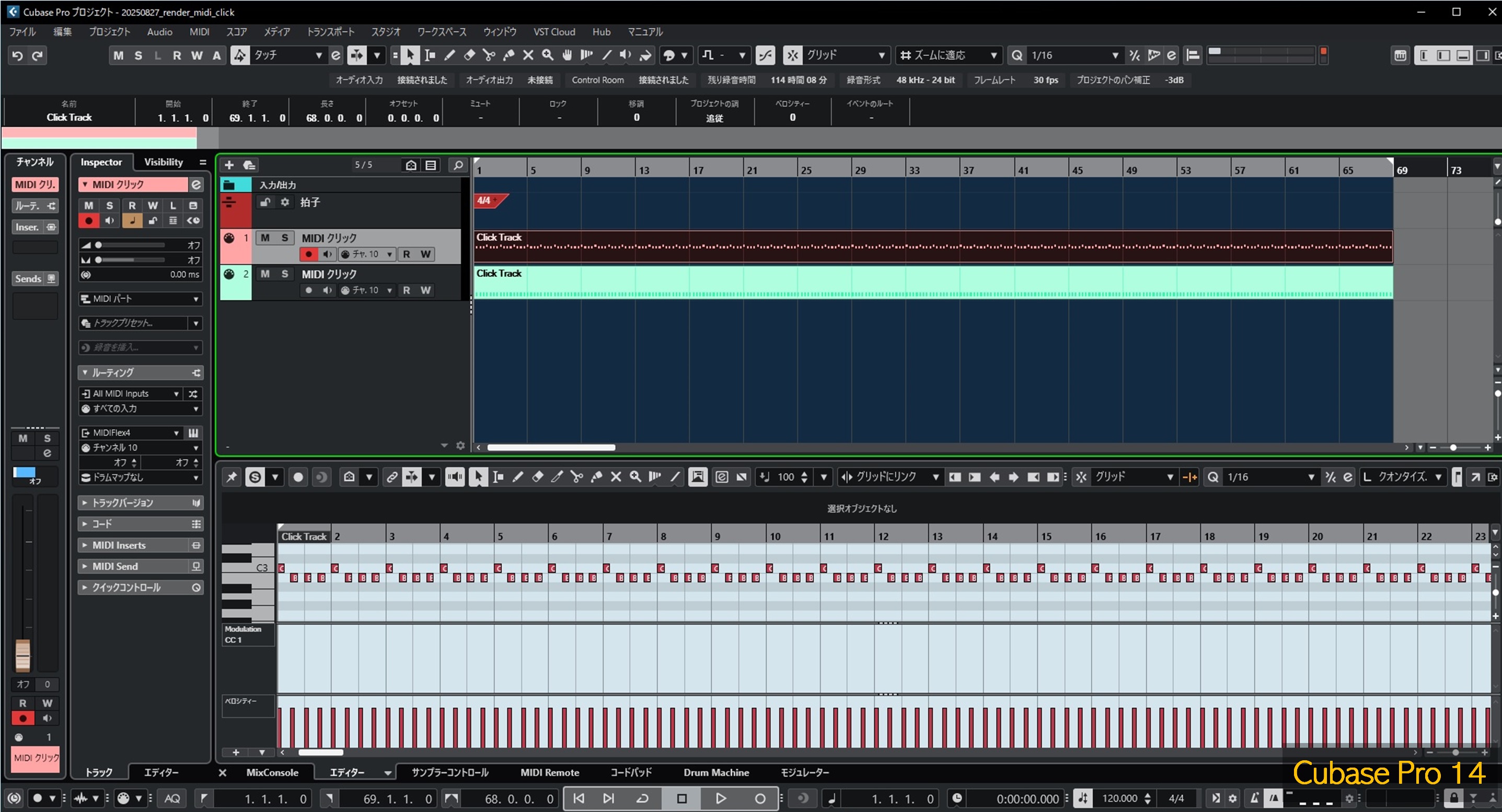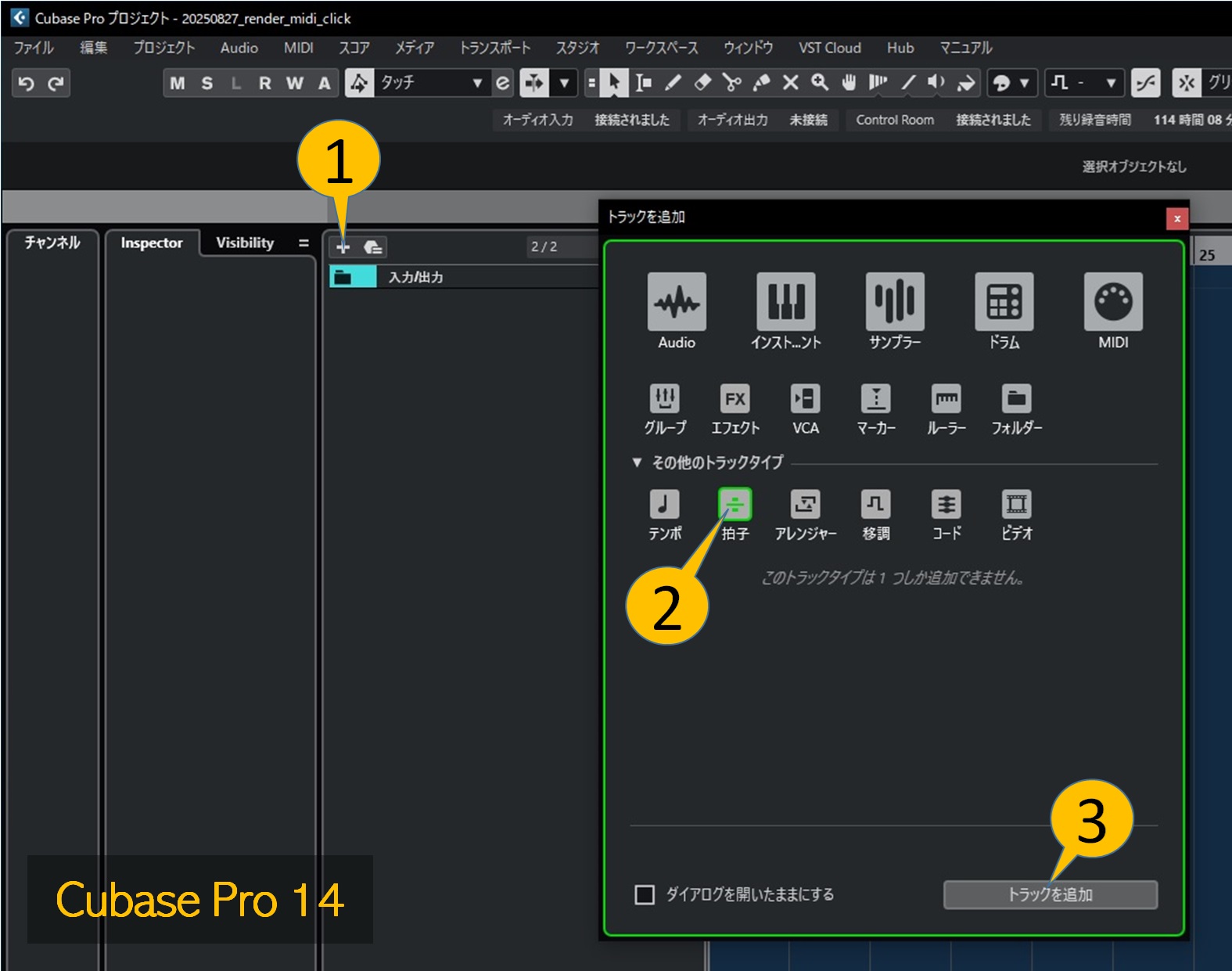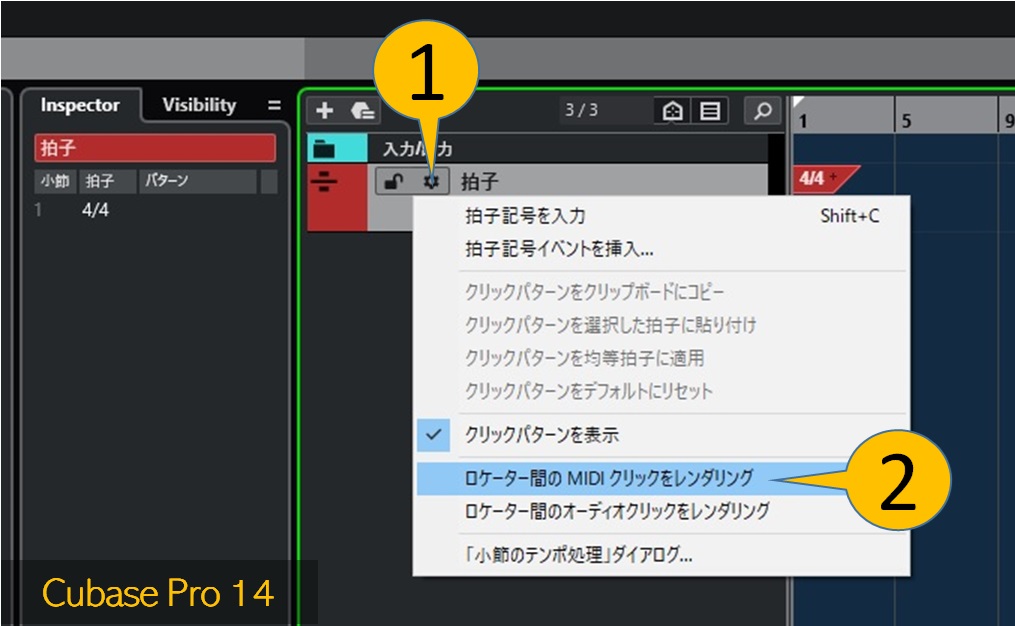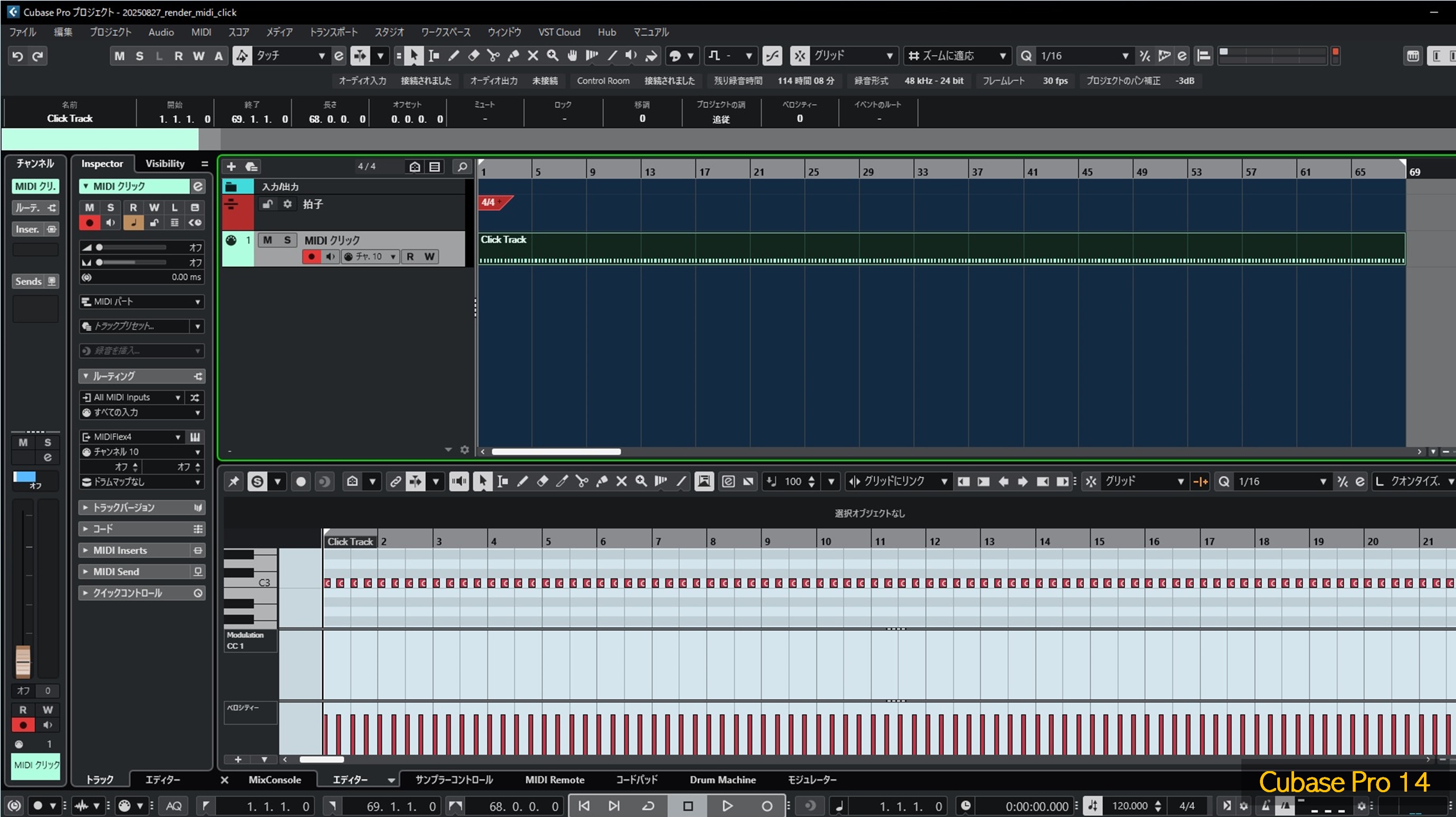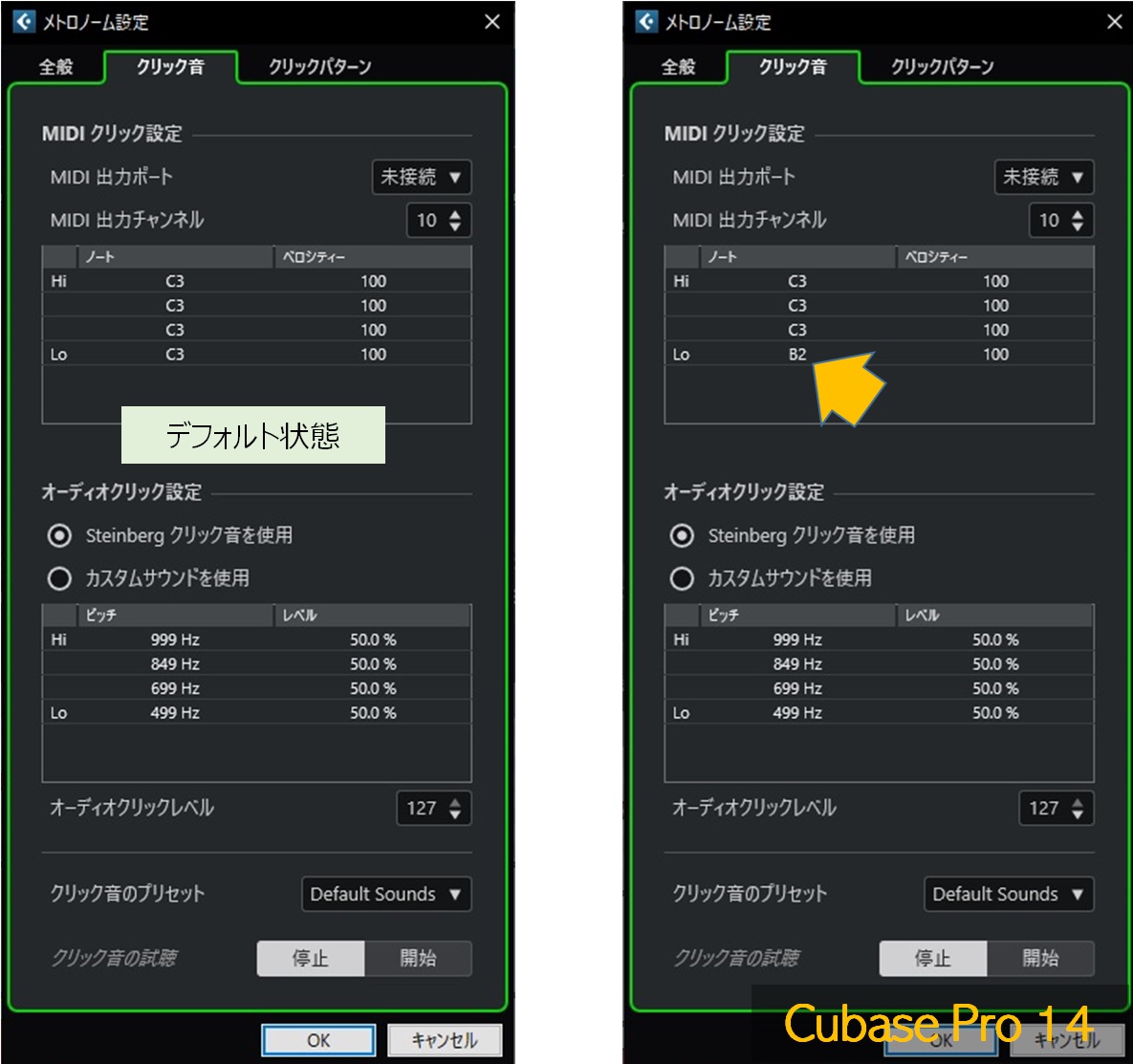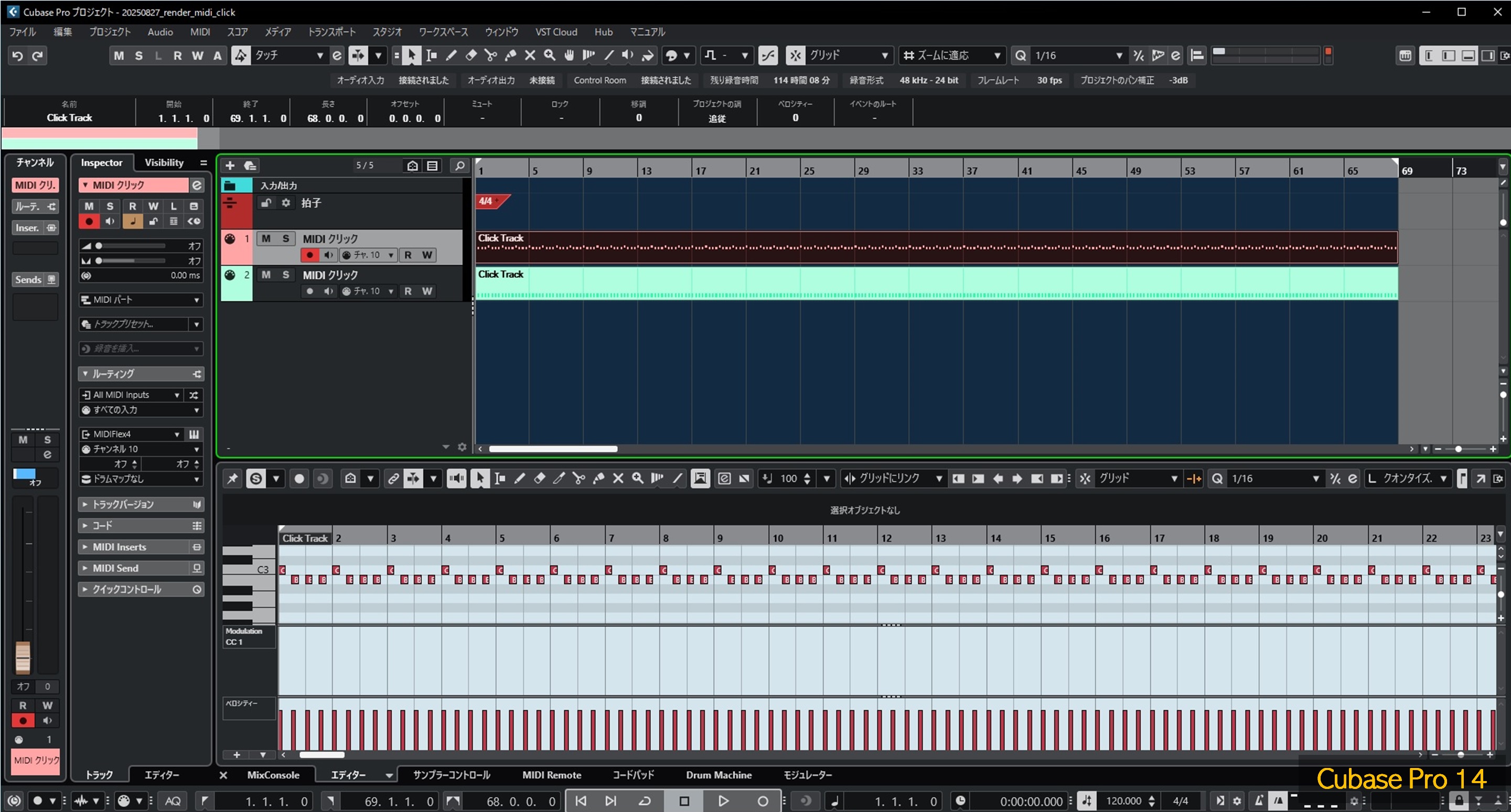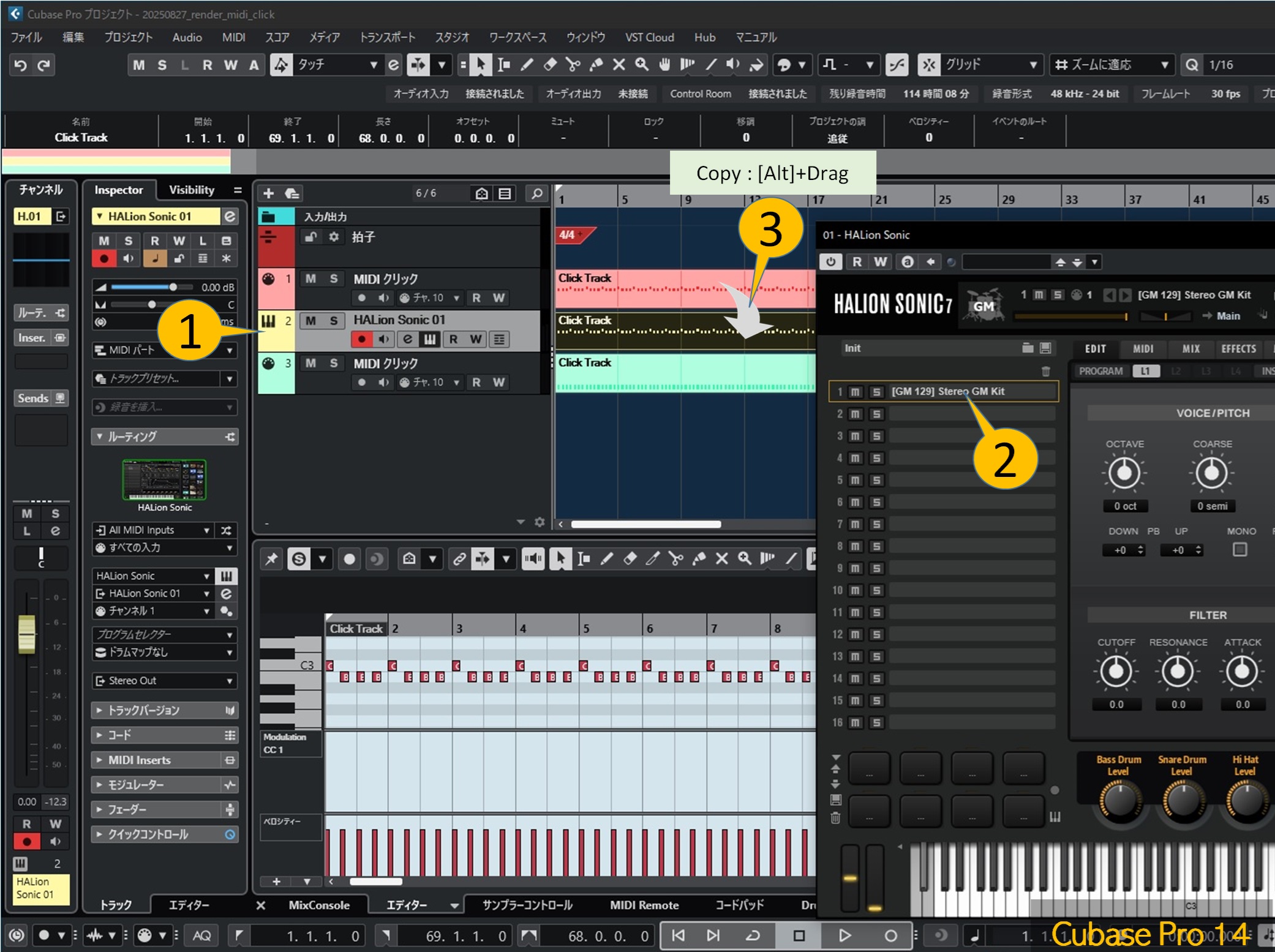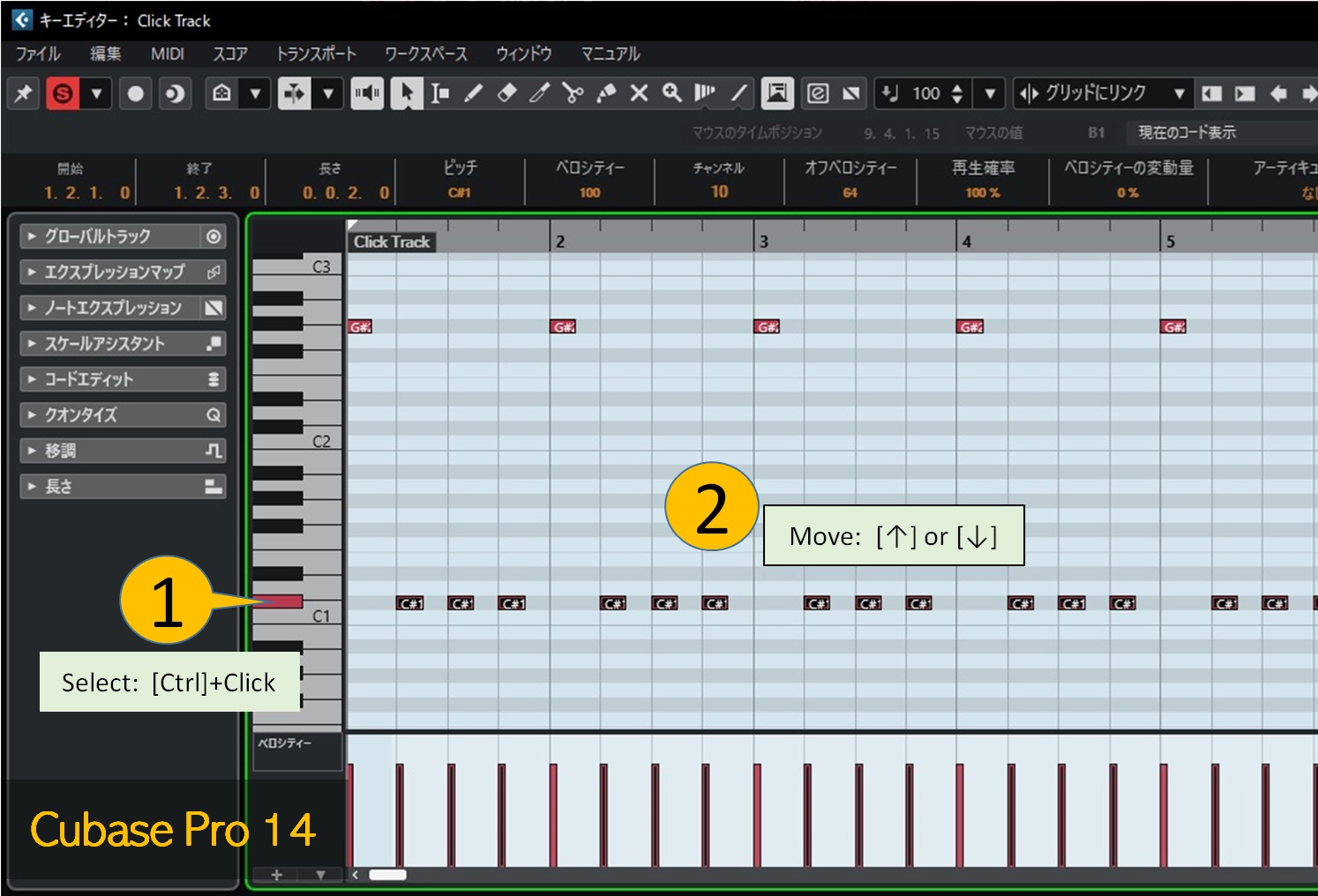1. 拍子トラックを追加
メトロノームクリックの書き出しは拍子トラックから行うため、まずは拍子トラックを作ります。
2. MIDIクリックをレンダリング
拍子トラックの歯車マークをクリックして「ロケーター間のMIDIクリックをレンダリング」を選ぶと、クリックのMIDIノートを含むMIDIトラックが作成されます。
デフォルト状態だと、下のように書き出されると思います。
3. MIDIクリックの書き出しはメトロノーム設定に依存
MIDIクリックの書き出しは「トランスポート」メニューの「メトロノーム設定」の内容に基づいて書き出されます。
Hi、Low のノートは別にしておいた方が後の編集が楽になると思います。
Low のMIDIノートを変更してもう一度書き出してみます。
4. クリック用MIDI音源の設定とMIDIノートの変更
MIDIトラックの音を出すにはMIDI音源の設定が必要です。
ここではドラム音を設定したインストゥルメントトラックを作ってMIDIイベントをコピーすることにします。
Hi, Low のそれぞれを好きな太鼓の音に変更します。[Ctrl]キーを押しながら鍵盤をクリックするとその鍵にある全てのMIDIノートが選択状態になります。
カーソル[↑], [↓]キーで簡単に音色を変更できます。